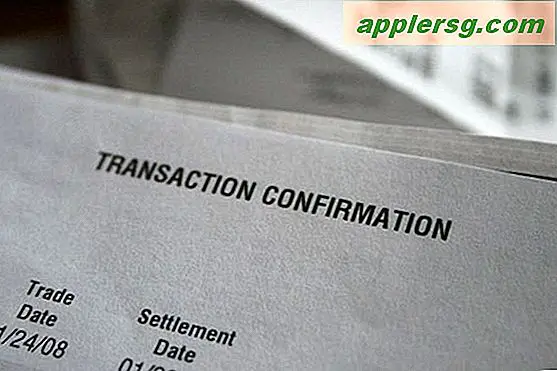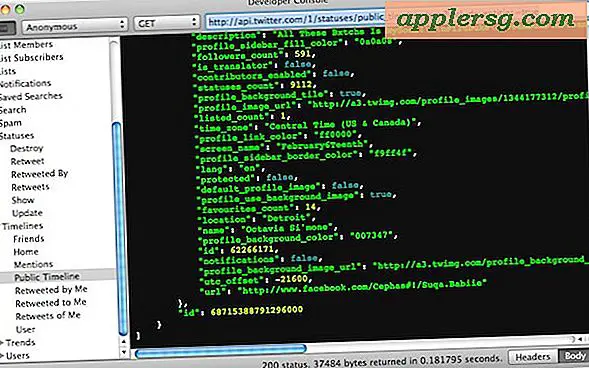Hvordan gjenopprette lydenheter
På Windows-operativsystemer kan lydenheter oppstå maskinvare- og programvarekonflikter. Utdaterte drivere, overskrevne driverfiler og ny installasjon av maskinvare eller programvare kan føre til at lydkortet ditt blir deaktivert. Før du antar at du trenger å gjenopprette lydkortet, må du kontrollere systemvolumkontrollene og forsikre deg om at lyden ikke er dempet eller satt for lavt til å høre. Test også eksterne høyttalere på et annet system for å eliminere høyttalere som problemet.
Installer drivere på nytt
Trinn 1
Klikk på "Start" og deretter "Kontrollpanel." Klikk på "Klassisk visning" i venstre kolonne hvis aktuelt.
Steg 2
Velg "System". Klikk på "Enhetsbehandling" i Windows Vista eller Windows 7. Klikk på "Maskinvare" -fanen, deretter "Enhetsbehandling" i Windows XP.
Trinn 3
Dobbeltklikk "Lyd-, video- og spillkontroller" for å utvide den. Dobbeltklikk lydenheten din.
Trinn 4
Noter eventuelle feilmeldinger i delen "Enhetsstatus". Skriv ned eventuelle feilmeldingskoder, og slå opp feilmeldingskoden på Microsoft Knowledge Base-nettstedet (Se ressurser). Fortsett til neste trinn hvis du ikke ser en feilmelding.
Trinn 5
Klikk på "Driver" -fanen. Klikk på "Avinstaller." Bekreft at du vil avinstallere driveren, og start deretter datamaskinen på nytt når du blir bedt om å gjøre det.
La Windows starte på nytt og gjenoppdage lydenheten. Vent mens Windows installerer driverne.
Aktiver enheten på nytt
Trinn 1
Velg "System". Klikk på "Enhetsbehandling" i Windows Vista eller Windows 7. Klikk på "Maskinvare" -fanen, deretter "Enhetsbehandling" i Windows XP.
Steg 2
Dobbeltklikk "Lyd-, video- og spillkontroller" for å utvide den.
Høyreklikk lydenheten din, og venstreklikk på "Aktiver". Følg instruksjonene på skjermen for å fullføre gjenopprettingen av lydenheten, og start datamaskinen på nytt.